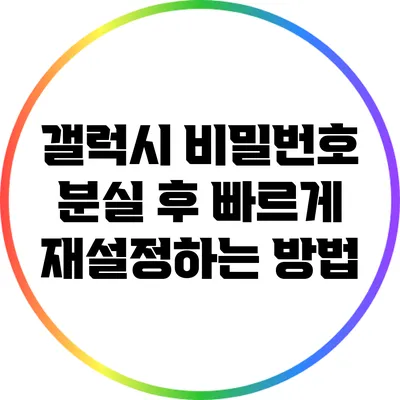갤럭시 비밀번호 분실 후 빠르게 재설정하는 방법
갤럭시 스마트폰의 비밀번호를 잊어버렸다면 절망하지 마세요. 비밀번호 재설정은 생각보다 쉽고 빠르게 할 수 있답니다! 이 글에서는 갤럭시 디바이스의 비밀번호를 분실했을 때 신속하게 재설정하는 방법을 자세히 소개할게요.
✅ 공인인증서 비밀번호를 쉽게 찾아보세요!
비밀번호 분실의 이유
비밀번호를 잊어버리는 상황은 누구에게나 생길 수 있어요. 계속되는 비밀번호 변경이나 여러 편리한 앱들의 사용으로 인해, 자연스럽게 기억이 흐려지는 경우가 많죠. 여기 일반적인 비밀번호 분실 이유들을 정리해 보았어요.
일반적인 비밀번호 분실 이유
- 비밀번호 복잡성 증가: 다양한 사이트에 쓰이는 복잡한 비밀번호
- 비밀번호 관리자 사용: 비밀번호 관리자를 사용하면서 물리적인 기억이 흐트러질 수 있음
- 불규칙한 비밀번호 사용: 여러 개의 비밀번호를 사용하는 경우
✅ 아이폰 앱 잠금 비밀번호를 숨기는 방법을 지금 바로 알아보세요.
갤럭시 비밀번호 재설정 방법 소개
갤럭시 스마트폰의 비밀번호를 재설정하는 과정은 아래와 같이 진행되며, 여러 가지 방법이 있습니다. 단계별로 살펴볼게요.
방법 1: 삼성 계정 사용하기
- 삼성 계정 웹사이트 접속: 로 이동하세요.
- 로그인: 자신의 삼성 계정에 로그인합니다.
- 기기 선택: 비밀번호를 재설정하고자 하는 기기를 선택하세요.
- 비밀번호 재설정: ‘잠금 해제’ 옵션을 클릭하여 비밀번호를 재설정합니다.
방법 2: 공장 초기화
이 방법은 데이터가 삭제되므로 최후의 방법으로 사용해야 해요.
- 전원 끄기: 먼저 갤럭시 스마트폰의 전원을 끕니다.
- 복구 모드 진입: 전원 버튼과 볼륨 업 버튼을 동시에 누릅니다.
- 공장 초기화 선택: 복구 모드에서 손쉽게 초기화할 수 있습니다.
방법 3: Google 계정 사용하기
안드로이드 4.4 이하는 Google 계정을 사용하여 잠금을 해제할 수 있어요.
- 잠금 화면에서 ‘비밀번호 잊음?
’ 선택: 화면의 오른쪽 아래를 클릭하고 Google 계정을 입력합니다. - 계정 인증: 계정 내용을 통해 인증 후 비밀번호를 재설정합니다.
방법 4: ADB (Android Debug Bridge) 사용하기
ADB를 활용한다면 사전에 USB 디버깅을 활성화 해두어야 하는 점이 중요해요.
- 컴퓨터와 연결: USB를 통해 갤럭시를 컴퓨터와 연결합니다.
- ADB 명령어 입력:
adb shell rm /data/system/gesture.key명령어를 입력해 비밀번호를 삭제합니다.
✅ 다요소 인증 설정으로 계정을 더욱 안전하게 보호하세요.
비밀번호 복구 후 보안 강화 팁
비밀번호를 재설정한 후에는 다시 분실하지 않도록 보안을 강화하시는 것이 중요해요. 여기 몇 가지 노하우를 소개할게요.
보안 강화 팁
- 2단계 인증 설정: 중요한 계정에 2단계 인증을 추가하면 보안을 한층 강화할 수 있어요.
- 비밀번호 관리자 사용: 좋은 비밀번호 관리자를 사용하여 복잡한 비밀번호들을 안전하게 관리하세요.
- 정기적 변경: 비밀번호는 정기적으로 변경하여 보안을 유지하세요.
| 방법 | 장점 | 단점 |
|---|---|---|
| 삼성 계정 | 쉽고 빠르게 재설정 가능 | 삼성 계정 필요 |
| 공장 초기화 | 모든 문제 해결 가능 | 데이터 손실 위험 |
| Google 계정 | 간단하게 잠금 해제 | 안드로이드 버전 제한 |
| ADB 사용 | 전문적 해결 가능 | 사전 설정 필요 |
결론 및 행동 촉구
비밀번호를 잃어버렸다고 하여 절망할 필요는 없어요. 여러 가지 방법을 통해 빠르게 재설정할 수 있으며, 각 방법은 그 특성과 장단점이 있어요. 각자의 상황에 맞는 방법을 선택하여 문제를 해결해보세요. 비밀번호 보안은 아주 중요하므로 재설정 후 보안 강화도 잊지 마세요!
잊지 마세요, 스마트폰 보안은 여러분의 중요한 개인 내용을 지키는 핵심이에요. 필요한 내용을 잘 기억하고 정기적으로 점검하는 습관을 기르는 것이 좋습니다. 지금 바로 비밀번호를 재설정하고 안전한 모바일 환경을 유지하세요!
자주 묻는 질문 Q&A
Q1: 갤럭시 비밀번호를 잊어버리면 어떻게 해야 하나요?
A1: 삼성 계정이나 Google 계정을 사용하여 비밀번호를 재설정하거나, 공장 초기화를 통해 문제를 해결할 수 있습니다.
Q2: 비밀번호 재설정 후 보안을 강화하는 방법은 무엇인가요?
A2: 2단계 인증을 설정하고, 비밀번호 관리자를 사용하며, 정기적으로 비밀번호를 변경하는 것이 좋습니다.
Q3: ADB를 사용하여 비밀번호를 재설정하려면 어떤 사전 준비가 필요한가요?
A3: ADB를 사용하기 위해서는 사전에 USB 디버깅을 활성화해 두어야 합니다.
목차